
5big Backup Server
DESIGN BY NEIL POULTON
Dispositivo di backup
Gigabit Ethernet
Guida rapida
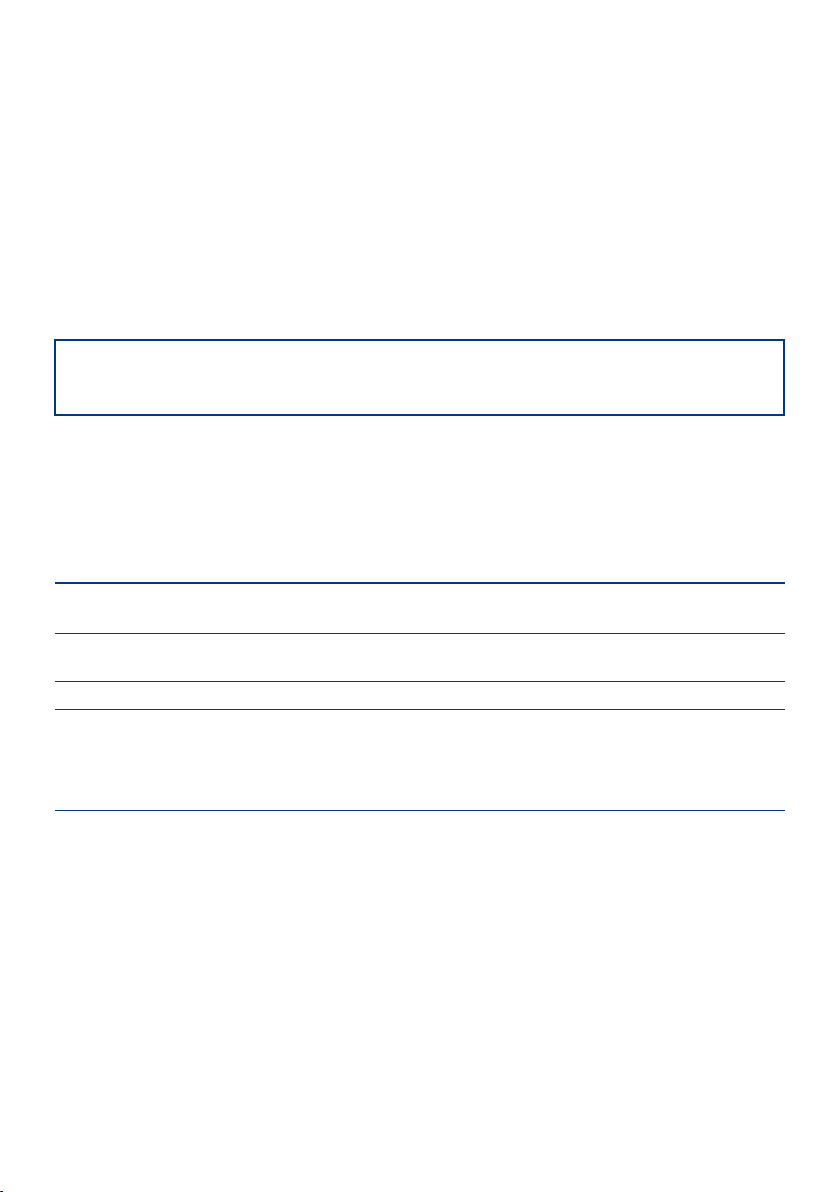
2
Contenuto della confezione
La confezione dell'unità LaCie 5big Backup Server contiene un sistema tower e un kit di accessori
comprendente le parti elencate nei seguenti punti da 2 a 8:
1. LaCie 5big Backup Server
2. Cavo Ethernet Cat 5E
3. Alimentatore
4. Connector Agent e disco di utilità (applicazioni e documentazione)
5. CD di ripristino PC
6. DVD di ripristino (dati conservati o impostazioni di fabbrica)
7. Guida rapida per l'installazione
8. Strumento di blocco dei dischi
NOTA: conservare sempre la confezione originale. In caso di riparazione o manutenzione,
l'unità 5big Backup Server deve essere restituita nell'imballo originale.
Requisiti minimi di rete
Connessione Ethernet
Per utilizzare in modo soddisfacente l'unità 5big Backup Server, la rete deve soddisfare i requisiti seguenti:
Requisiti Minimi consigliati
Connessione Server Connessione via cavo da 100 Mbps. LaCie raccomanda per le migliori
prestazioni l'utilizzo di una connessione via cavo a 1 Gb/s.
Workstation Uno o più computer che eseguono un sistema operativo supportato,
con connessione di rete cablata o wireless.
Connessione Internet Connessione a banda larga
Router/firewall Un dispositivo router/Internet firewall esterno a banda larga a 100 Mbps
con Ethernet cablata.
L'unità 5big Backup Server presuppone che i dispositivi di rete ricevano.
gli indirizzi IP da un server DHCP.
Supporto wireless
• L'unità 5big Backup Server supporta una connessione cablata alla rete. Non è possibile connettere
l'unità 5big Backup Server alla rete con tecnologia wireless.
• Una volta connessa, è possibile accedere all'unità 5big Backup Server da computer connessi alla rete
con tecnologia wireless.
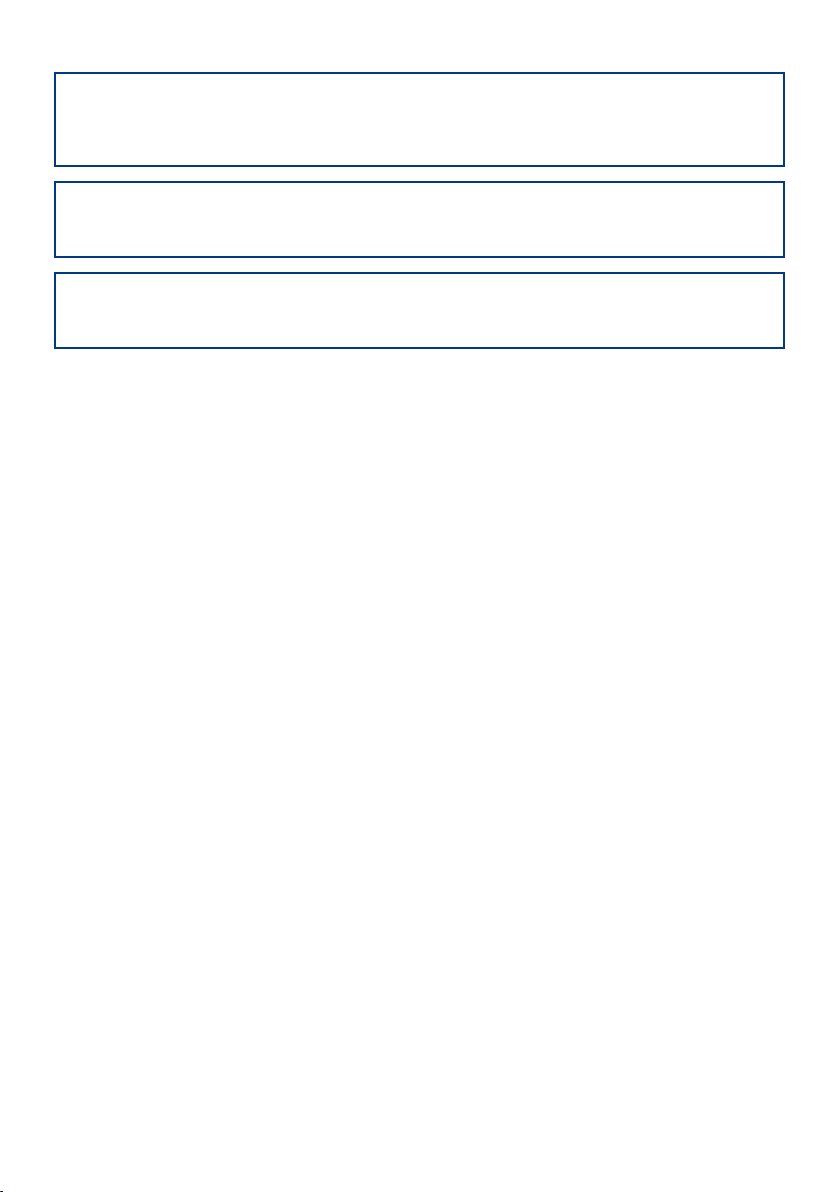
3
NOTA: Trovare un posto adatto per collocare l'unità 5big Backup Server prima di eseguire
il CD Connector. L'ubicazione scelta deve essere fornita di una connessione di rete cablata
disponibile per l'unità 5big Backup Server.
NOTA: Le prestazioni dell'unità 5big Backup Server possono essere influenzate da elementi
esterni come attività di rete, hardware, distanza e configurazione.
NOTA: per ottenere prestazioni ottimali, usare un router Gigabit Ethernet e una scheda
Gigabit Ethernet per il computer host.
Requisiti minimi per il sistema operativo delle workstation
Le versioni più recenti di:
• Windows
• Windows Vista
• Windows 7
All'unità 5big Backup Server possono accedere computer che eseguono Mac OS X:
• 10.4
• 10.5
• 10.6
L'unità 5big Backup Server può essere utilizzata per backup di Time Machine
Vedere la Guida alla configurazione per ulteriori informazioni sulla compatibilità Mac.
®
XP
®
®
.

4
Viste dell'unità 5big Backup Server
DESIGNED BY NEIL POULTON
POWER
AUDIO OUTLAN 1 USB USB USB
eSATA
Vista frontale – Pulsante On/Off con LED di stato (Fig. 01)
1. Pulsante On/Off - Il pulsante blu sul lato anteriore
dell'unità 5big Backup Server consente di accendere
e spegnere l'unità. Il LED si illumina in modo fisso
ad indicare che l'unità è in funzione.
NOTA: Se si preme il pulsante LED frontale
mentre l'unità 5big Backup Server è in
esecuzione, il sistema verrà arrestato. Ciò
avviene anche nel caso in cui l'unità 5big
Backup Server è in uso. Si consiglia di
mantenere l'unità in un'ubicazione in cui è
possibile evitare che il pulsante LED frontale
venga premuto accidentalmente mentre
vi sono utenti che accedono all'unità 5big
Backup Server. LaCie consiglia di arrestare
l'unità 5big Backup Server mediante la
Console del server. Per maggiori informazioni
vedere la Guida alla configurazione.
Vista posteriore - (Fig. 02)
2. Porta Ethernet
3. Uscita audio stereo
4. Porte di espansione USB 2.0 (4)
5. Porta di espansione eSATA
6. Pulsante di recupero di sistema
7. Connettore di alimentazione
8. Blocco del cassetto dischi
9. Maniglia del cassetto dischi
10. LED dei dischi
2
3
4
1
Fig. 01
10
9
8
7
6
4
5
Fig. 02

5
Installazione dell'unità LaCie 5big Backup Server
Desktop PC 1
(via Ethernet)
Desktop PC 2
(via Ethernet)
Router
5big Backup Server
(via Ethernet)
Laptop
(via Wi-Fi)
DESIGNED BY NEIL POULTON
POWER
AUDIO OUTLAN 1 USB USB USB
eSATA
NOTA: LaCie consiglia di utilizzare l'unità 5big Backup Server in un piccolo ambiente di rete,
con un massimo di dieci workstation Windows. Per ulteriori informazioni sull'installazione,
consultare la Guida alla configurazione.
Fig. 03
Accensione dell'unità 5big Backup Server
Il kit con alimentatore comprende due cavi:
un cavo (A) deve essere collegato all'unità LaCie
5big Backup Server, mentre l'altro cavo (B) deve
essere collegato a una presa elettrica, come una
presa a muro o un dispositivo di protezione contro i
sovraccarichi di corrente (Fig. 04).
1. Collegare il cavo A all'unità 5big Backup Server.
2. Collegare il cavo B alla basetta dell'alimentatore (C).
3. Collegare il cavo B a una presa con protezione
contro la sovracorrente o a una presa a muro.
4. Accendere il dispositivo premendo il pulsante sul
lato frontale dell'unità 5big Backup Server.
5. L'unità 5big Backup Server è accesa e pronta per
l'uso quando il LED frontale smette di lampeggiare.
Fig. 04
B
C
A

6
NOTA: Utilizzare solo l'adattatore CA fornito con l'unità LaCie. Non utilizzare alimentatori di
DESIGNED BY NEIL POULTON
POWER
AUDIO OUTLAN 1 USB USB USB
eSATA
altre unità LaCie o di altri produttori. L'uso di cavi o alimentatori diversi può provocare danni
all'unità e rendere nulla la garanzia.
Rimuovere sempre l'adattatore CA prima di spostare l'unità LaCie 5big Backup Server. La
mancata rimozione dell'adattatore può danneggiare l'unità e annullare la garanzia.
NOTA : L'unità LaCie 5big Backup Server può essere utilizzata anche all'estero grazie al
trasformatore da 100-240 Volt. Per sfruttare questa funzione occorre tuttavia acquistare un
apposito adattatore o cavo. LaCie declina ogni responsabilità per danni all'unità dovuti all'uso di
adattatori inadatti. L'uso di un adattatore non approvato da LaCie può rendere nulla la garanzia.
Collegamento del cavo Ethernet
L'unità 5big Backup Server è accessibile quando
è collegata alla rete ((Fig. 05). Le porte USB 2.0 e
eSATA servono solo per scopi di espansione e non
dovrebbero essere utilizzati per collegare l'unità 5big
Backup Server a un computer.
1. Accendere l'unità 5big Backup Server Vedere
Accensione dell'unità 5big Backup Server.
2. Collegare il cavo Ethernet alla porta Ethernet sul
retro dell'unità LaCie 5big Backup Server
3. Collegare l'altra estremità del cavo Ethernet a una
porta Ethernet libera sul router.
Fig. 05
NOTA: L'unità 5big Backup Server è configurata per la ricezione dell'indirizzo IP da un
server DHCP.

7
Installare il CD 5big Backup Server Connector
Il software 5big Backup Server Connector compie le seguenti operazioni:
• Connette la workstation all'unità 5big Backup Server.
• Esegue automaticamente il backup notturno delle workstation Windows.
• Controlla lo stato di integrità delle workstation collegate.
• Consente di congurare e amministrare in modo remoto l'unità 5big Backup Server da qualsiasi
workstation collegata.
1. Inserire il CD 5big Backup Server Connector in una workstation Windows connessa alla rete.
Dall'elenco delle opzioni , scegliere Applications (Applicazioni).
2. Fare clic su 5big Backup Server Connector.
3. Seguire la procedura guidata per connettere la workstation all'unità 5big Backup Server.
4. Quando il CD di Connector viene eseguito per la prima volta, richiederà di completare la
configurazione del server. Continuare a seguire la procedura guidata fino alla fine delle configurazioni.
Dopo aver completato la configurazione, eseguire la procedura guidata Connector su tutte le
workstation Windows in rete per connetterle all'unità 5big Backup Server. Quando installa su workstation
aggiuntive, Connector può essere eseguito dal CD o dalla cartelle Software Shared Folder sul 5big
Backup Server. Si osservi che Connector può essere stato eseguito su una sola workstation alla volta.
NOTA: Per spiegazioni più dettagliate sulla configurazione di 5big Backup Server e ulteriori
informazioni sull'uso del dispositivo, consultare la Guida alla configurazione.
NOTA: Una colta completata l'installazione, LaCie consiglia vivamente di selezionare le
opzioni Customer Experience Improvement Program (Programma di miglioramento della
soddisfazione del cliente) e Windows Error Reporting (Configurazione della segnalazione
errori di Windows). Entrambe possono essere attivate in Server Console>Settings>General
Console del server>Impostazioni>Generali. Per maggiori informazioni vedere la Guida alla
configurazione.
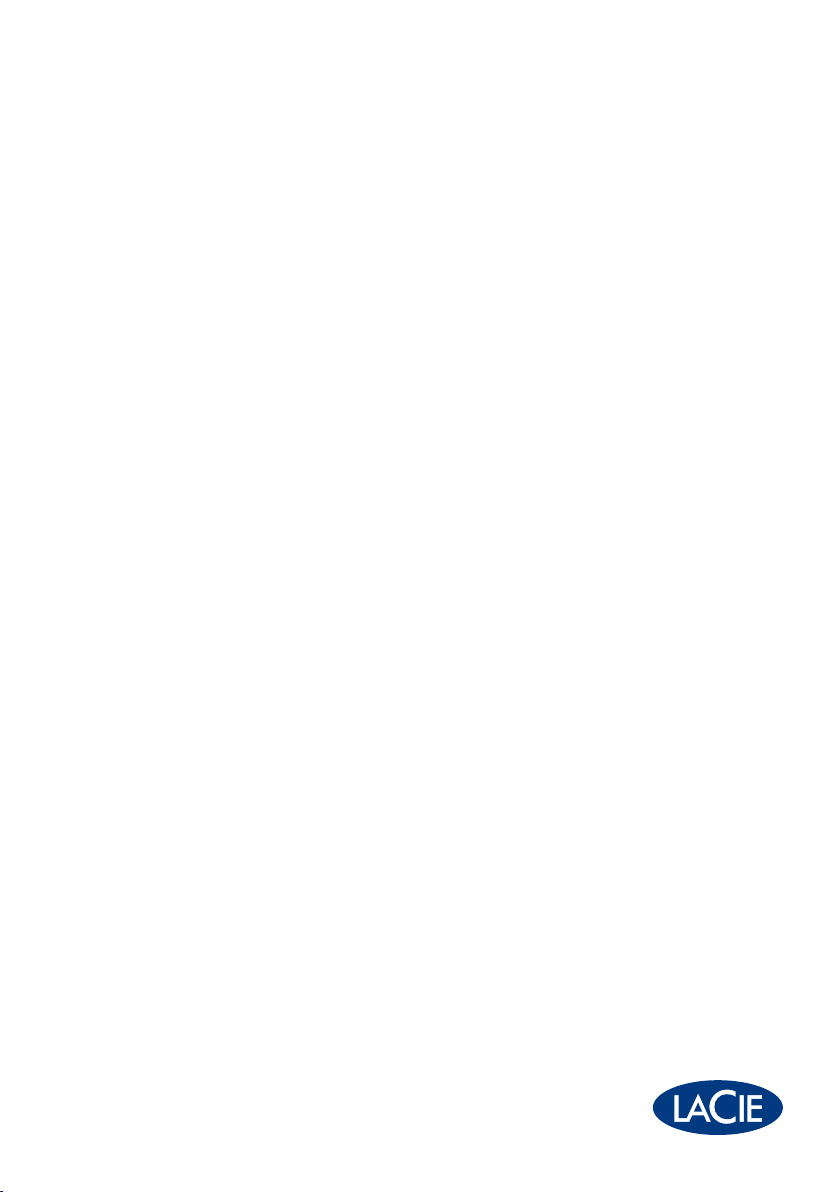
Contact Us (Come contattarci)
LaCie Asia
25/F Winsan Tower
98 Thomson Road
Wanchai, Hong-Kong, Cina
info.asia@lacie.com
Australia
458 Gardeners Road
Alexandria, NSW 2015
info.au@lacie.com
LaCie Benelux
Vorstlaan / 165 Bld du Souverain
B-1160 Bruxelles, Belgio
info.benelux@lacie.com
Canada
235 Dufferin St.
Toronto, Ontario M6K 1Z5
info.ca@lacie.com
Francia
17, rue Ampère
91349 Massy Cedex
info.fr@lacie.com
Germania
Am Kesselhaus 5
D-79576 Weil Am Rhein
info.de@lacie.com
Italia
Milano Business Park
Edificio B1
Via dei Missaglia 97
20142 Milano
info.it@lacie.com
Elecom – Giappone
http://www.lacie.jp/support/
Paesi Scandinavi
(Svezia, Danimarca, Norvegia e
Finlandia)
Sveavägen 90, 5tr
113 59 Stockholm, Svezia
info.nordic@lacie.com
Spagna
C/ Núñez Morgado, 3, 5a pl.
28036 Madrid
info.es@lacie.com
Svizzera
Davidsbodenstrasse 15A
4004 Basel
info.ch@lacie.com
Regno Unito
e Irlanda
LaCie Ltd, Power Road Studios
114 Power Road
Chiswick, Londra, Regno Unito
W4 5PY
Regno Unito: info.uk@lacie.com
Irlanda: info.ie@lacie.com
USA
22985 NW Evergreen Pkwy
Hillsboro, OR 97124
sales@lacie.com
Ufficio esportazioni
17, rue Ampère
91349 Massy Cedex, Francia
sales.intl@lacie.com
support.intl@lacie.com
Per ulteriori informazioni sui prodotti LaCie, visitare il sito Web www.lacie.com.
Copyright (c) 2010, LaCie 714198 100513
